Jedwali la yaliyomo
Unaweza kupata Zana halisi ya Kujaza kwenye upau wa vidhibiti lakini kuna zana zingine kadhaa ambazo unaweza kutumia kujaza vitu kwa rangi katika Adobe Illustrator.
Kitendo cha kujaza kinamaanisha kuongeza rangi, au vipengele ndani ya eneo. Acha nikurahisishie, katika Illustrator inamaanisha kuongeza/kujaza rangi au upinde rangi kwenye vitu.
Nimekuwa nikitumia Adobe Illustrator kwa miaka tisa, nikifanya kazi na rangi kila siku, ninatumia zana tofauti za kupaka rangi kwa matukio tofauti. Kwa mfano, Zana ya Macho na Mwongozo wa Rangi/Rangi ni zana nilizotumia zaidi kujaza rangi.
Katika makala haya, utajifunza zana mbalimbali za kujaza rangi katika Adobe Illustrator ikijumuisha mahali zilipo na mafunzo ya haraka ya jinsi zinavyofanya kazi.
Je, uko tayari kuchunguza?
Kiko wapi Zana ya Kujaza katika Adobe Illustrator
Kumbuka: Picha za skrini zimechukuliwa kutoka kwa toleo la Mac la Illustrator CC 2021. Windows au matoleo mengine yanaweza kuonekana tofauti kidogo.
Rangi ya Kujaza kwa kutumia Zana ya Kujaza
Zana halisi ya Kujaza ni aikoni thabiti ya mraba inayopatikana kwenye upau wa vidhibiti. Nina hakika umeiona mara nyingi tayari.

Unaweza pia kuwezesha Zana ya Kujaza kwa kutumia njia ya mkato ya kibodi X . Kwa kweli, unaweza kubadilisha kati ya Jaza na Stroke kwa kubofya kitufe cha X .
Jaza Rangi kwa kutumia Eyedropper Tool
Ikiwa wewe ni mtu wa njia ya mkato kama mimi, endelea na ubofye kitufe cha I kwenye kibodi yako.Vinginevyo, unaweza kupata Zana ya Eyedropper kwenye upau wa vidhibiti.

Jaza Rangi kwa kutumia Swatches/Rangi
Katika baadhi ya matoleo ya Kielelezo, paneli za Swachi na Rangi huonekana kwenye mkono wa kulia. upande wa hati wakati wa kubofya vitu.
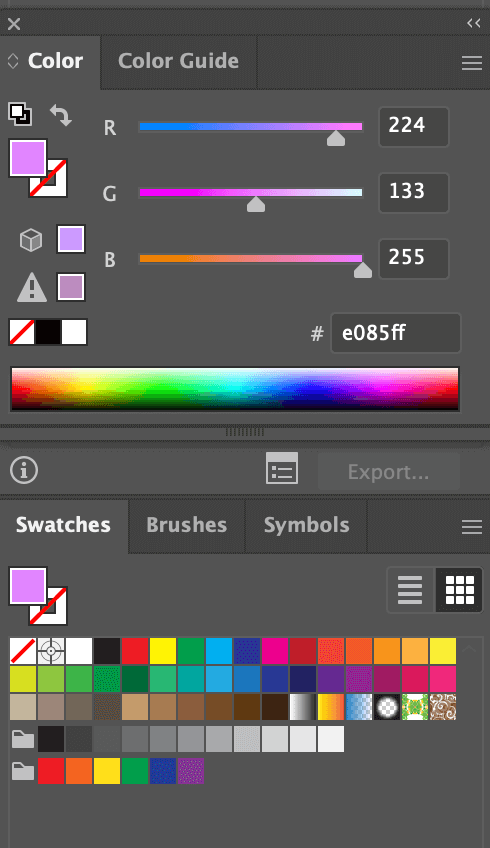
Ikiwa vidirisha havionyeshi kwako, unaweza kufanya usanidi wa haraka kutoka Dirisha > Swatches na Dirisha > Rangi .
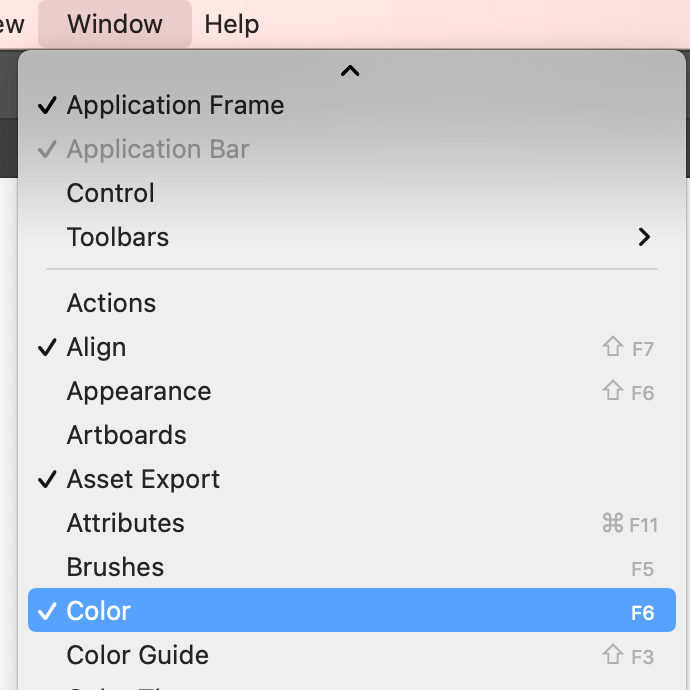
Unaweza pia kuwezesha paneli ya Rangi kwa kubofya aikoni ya Rangi kwenye upau wa vidhibiti. Unapobofya, paneli ya Rangi itaonekana upande wa kulia pamoja na vidirisha vingine.

Jaza Rangi kwa Zana ya Ndoo ya Rangi Hai
Zana ya Ndoo ya Rangi Hai inaweza kuonekana kama ngeni kwako kwa sababu imefichwa na itabidi ukiisanidi au kutegemea toleo la Kielelezo, wakati mwingine unaweza kuipata kwenye kichupo cha folda sawa na Zana ya Kujenga Umbo.
Unaweza kupata Zana ya Bucket ya Rangi Moja kwa Moja kutoka Hariri Upauzana > Bucket ya Rangi Hai , au unaweza kutumia njia ya mkato ya kibodi K kila wakati.

Mafunzo Haraka & Vidokezo
Kama nilivyotaja hapo juu, ni njia kadhaa za kujaza vitu na rangi. Nitakupa mwongozo wa haraka wa mbinu nne zinazojulikana zaidi: Zana ya Kujaza (Kiteuzi cha Rangi), Zana ya Kutoa Macho, Mwongozo wa Rangi/Rangi, na Swatches.
1. Zana ya Kujaza
Inakupa uhuru wa kuchunguza na kuchagua rangi yoyote unayopenda na unachaguo la kuingiza nambari ya hex ya rangi. Ni muhimu kudumisha uwiano wa rangi unapofanyia kazi muundo wa chapa, au tukio la VI, kwa hivyo ni lazima kutumia msimbo sahihi wa hex wa rangi.
Hatua ya 1 : Ukiwa umechagua kipengee chako, bofya mara mbili ikoni ya Zana ya Kujaza na dirisha la Kichagua Rangi litaonekana.

Hatua ya 2 : Chagua rangi kutoka kwa Kichagua Rangi au msimbo wa heksi wa rangi na ubofye Sawa .
2. Eyedropper Tool (I)
Ndiyo njia bora na rahisi zaidi ya kujaza kitu chako kwa rangi ukiwa na sampuli za rangi. Unaweza kuitumia sampuli ya rangi kutoka kwa picha unayopenda na kutumia rangi kwenye kazi yako ya sanaa.
Hatua ya 1 : Chagua kipengee na uchague Zana ya Kudondosha Macho.
Hatua ya 2 : Tafuta sampuli ya rangi na uibofye. Unapobofya, kitu chako (katika kesi hii maandishi) yatajazwa na rangi ya sampuli.
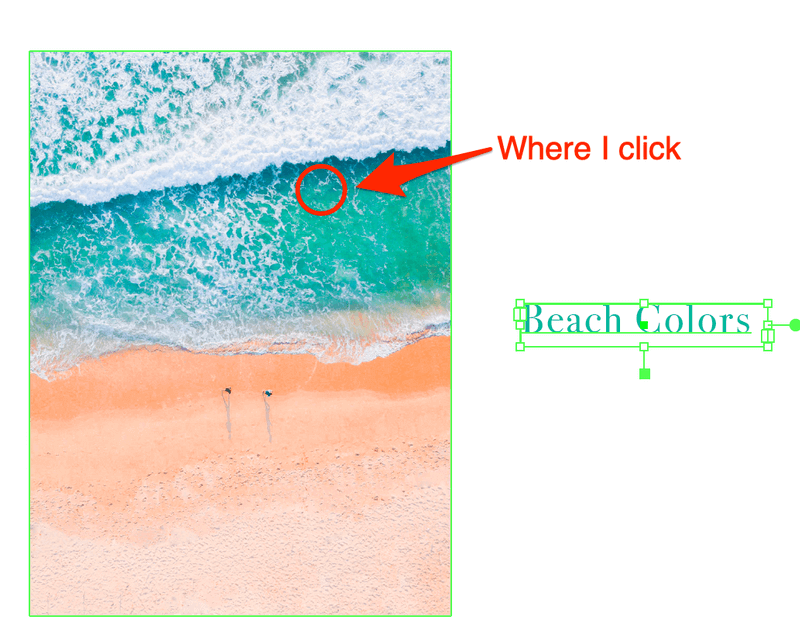
3. Swatches
Inafaa ikiwa unatafuta kujaza rangi msingi. Kwa kweli, kuna chaguo zaidi za rangi katika menyu ya maktaba ya Swatch, au unaweza kuunda swichi zako za kipekee na kuzihifadhi kwa matumizi ya baadaye.
Hatua ya 1 : Chagua kipengee.
Hatua ya 2 : Bofya kwenye rangi kwenye paneli ya Swatches .
4. Mwongozo wa Rangi/Rangi
Wakati huna kidokezo kuhusu michanganyiko ya rangi, Mwongozo wa Rangi ndio njia ya kwenda. Unaweza kuanza na mapendekezo yake ya rangi na baadaye ufanye yako mwenyewe.
Hatua ya 1 : Chagua kipengee.
Hatua ya 2 :Chagua rangi kwenye kidirisha cha Rangi au Mwongozo wa Rangi .
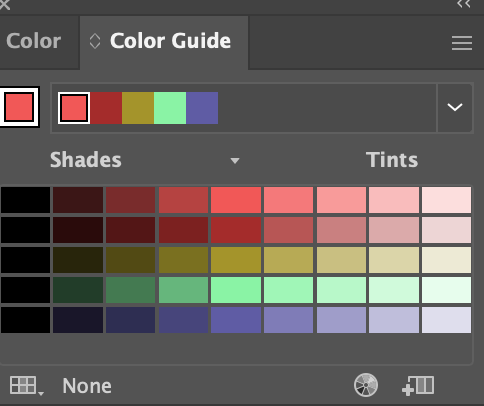
Kuhitimisha
Kutumia zana inayofaa kwa mradi unaofaa ni kuokoa shida na kuokoa muda. Ninapendekeza sana utafute na usanidi zana muhimu za rangi/jaza kabla ya kufanya kazi kwenye mradi wako. Inachukua dakika chache tu na unaweza kutumia zana zako.
Furahia na rangi!

